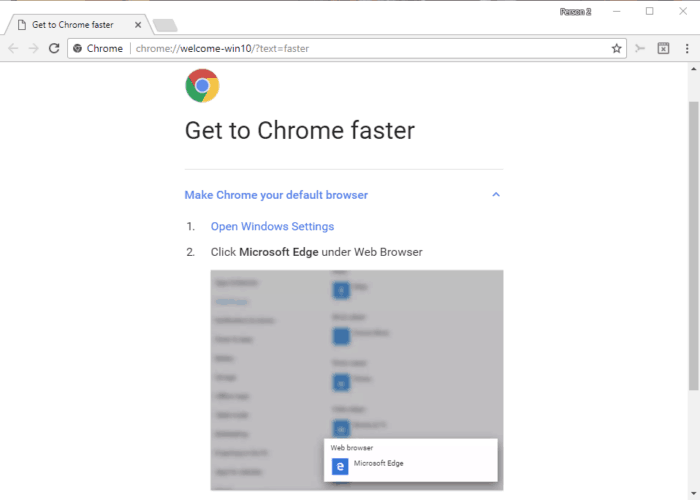
- 簡単な移行:Operaアシスタントを使用して、ブックマークやパスワードなどの既存のデータを転送します。
- リソース使用量の最適化:RAMメモリはChromeよりも効率的に使用されます
- プライバシーの強化:無料で無制限のVPN統合
- 広告なし:組み込みの広告ブロッカーはページの読み込みを高速化し、データマイニングから保護します
- Operaをダウンロード
Chromeブラウザは、過剰なコンピューティングリソースを消費していることや、 時々鈍いため. Googleは速度の向上に取り組んでおり、「Chromeをより速く入手する。」 このキャンペーンは、Chromeをシステムのデフォルトブラウザにする方法についてユーザーを教育することを目的としています。
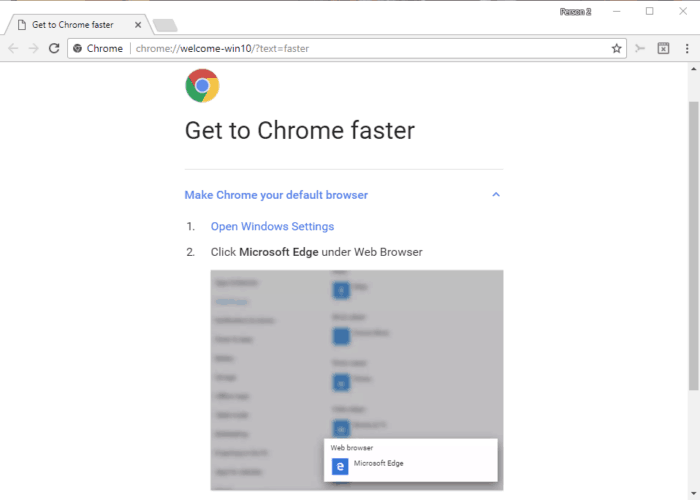
おそらく、キャンペーンはWindows10マシンへのChromeのインストールを増やすことに集中しているようです。 すでにご存知のとおり、Windows10が登場します デフォルトのブラウザとしてMicrosoftEdgeを使用 どうやらかなり多くのユーザーがデフォルトのブラウザを変更する方法を知らないようです。 デフォルトのブラウザは、設定アプリケーションに移動することで変更できますが、誰にとってもそれほど簡単ではありません。
デフォルトのブラウザの変更について言えば、Windows 10 Sラップトップの購入を計画している場合は、次の点に注意してください。 デフォルトのブラウザと検索エンジンを変更することはできません.
GoogleはEdgeユーザーにChromeに切り替えるよう説得できますか?
「GettoChrome Faster」は、ブラウザが起動するたびに新しいタブで自動的に起動するウェブページです。 「GettoChrome Faster」には、Chromeをデフォルトのブラウザとして設定するセクションと、ブラウザをWindowsタスクバーに固定するセクションの2つのセクションがあります。 さらに、このWebページでは、デフォルトのブラウザをChromeに変更する方法について説明しています。 不思議なことに、説明に使用されているスクリーンショットは、デフォルトのブラウザとして「Microsoft Edge」を示していますが、これは常に正しいとは限りません。
ガイドがWindowsユーザーにWebブラウザの下の「MicrosoftEdge」をクリックするように求めているので、混乱が大きくなります。 デフォルトのブラウザをFirefoxまたはOperaに変更している可能性があるため、これは本質的に正しくありません。 Chromeブラウザを固定する手順も中途半端です。 ただし、ユーザーは、以前に変更したことがあるという事実を考慮して、デフォルトのブラウザーを変更することに問題はないはずです。
ありがたいことに、[終了]をクリックすると、「Chromeにすばやくアクセスする」プロモーションページは表示されません。 技術的には、GoogleがWindows10ユーザー向けにChromeブラウザをプッシュすることに何の問題もありません。 しかし、私はただショットを撮るだけでなく、指示がより明確になっていることを望みました マイクロソフトエッジ。
チェックアウトする関連記事:
- Google Chromeユーザーは、まもなくウェブサイトを完全にミュートできるようになります
- 「ネズミ! WebGLが問題にぶつかった」GoogleChromeエラー
- 修正:Chromeの「このプラグインはサポートされていません」エラー
 まだ問題がありますか?このツールでそれらを修正します:
まだ問題がありますか?このツールでそれらを修正します:
- このPC修復ツールをダウンロードする TrustPilot.comで素晴らしいと評価されました (ダウンロードはこのページから始まります)。
- クリック スキャン開始 PCの問題を引き起こしている可能性のあるWindowsの問題を見つけるため。
- クリック 全て直す 特許技術の問題を修正する (読者限定割引)。
Restoroはによってダウンロードされました 0 今月の読者。
![Alege cel maibunラップトップデビジネス[Ghidcomplet 2021]](/f/f680faacfbeb4367ca012262e471b2b8.jpg?width=300&height=460)

